Nustebinkite draugus naudodami patobulintus „Mac OS X Lion“ išmaniuosius aplankus [OS X patarimai]

„Mac OS X Lion“ išmanieji aplankai pagaliau yra apie ką kalbėti. Ankstesnėse „Mac OS X“ versijose jie buvo atvirai kvaili, bet ne daugiau. Dabar jie veikia ir veikia kaip įprasti aplankai „Finder“ ir yra neįtikėtinai greiti. Štai kodėl „Apple“ sukūrė išmanųjį aplanką „Visi mano failai“, numatytąjį aplanką, kai atidarote naują „Finder“ langą „Mac OS X Lion“.

Išmanieji aplankai kartu su „Spotlight“ padeda ne tik rasti tam tikrus failus, bet ir surinkti juos į vieną vietą (vizualiai, o ne fiziškai).
Kaip rašytojas dirbu su įvairių tipų failais: MS Word dokumentais, JPEG vaizdais, PNG vaizdais, teksto failais ir kt. Taigi kiekvienam iš jų sukūriau išmaniuosius aplankus, ypač vaizdo ir teksto failus, nes nuolat ieškau vaizdų, kuriuos galėčiau panaudoti savo istorijose ir pastabose, kurias darau dirbdamas prie apytikslių juodraščių.
Galite nustatyti savo išmaniuosius aplankus, eidami į „Finder File“ meniu ir pasirinkę „New Smart Folder“ arba paspausdami „Option“+„Command“+N. Atsidarys langas, kuris atrodo taip:
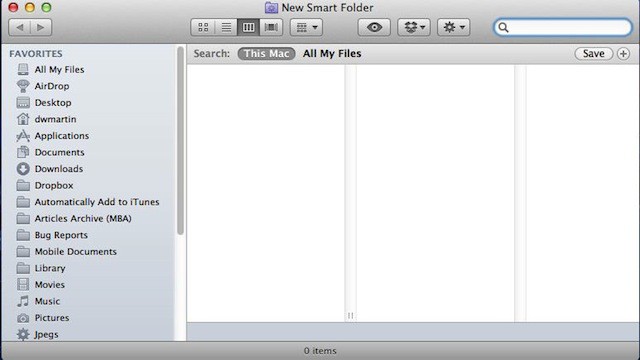
Pirmas dalykas, kurį galite padaryti, yra įvesti ką nors į paieškos laukelį. Tai galite naudoti, jei norite susiaurinti paiešką iki tam tikros temos, failo pavadinimo turinio ir pan. Tai visiškai neprivaloma ir nebūtina, jei norite rasti tam tikrų tipų failus (daugiau apie tai per minutę).
Antras dalykas, kurį turėsite padaryti, tai pasirinkti paieškos sritį: Šis „Mac“ arba Visi mano failai. Pirmasis ieškos visame jūsų „Mac“, kur antrasis ieškos tik jūsų namų aplanke. Jei tinkle naudojate bendrinamus aplankus, pamatysite trečiąją parinktį „Bendrinama“, kuri ieškos tų nuotolinių aplankų.
Kita dalis yra gana sudėtinga, tačiau tik dėl daugybės galimybių, kurių galite ieškoti. Šiandien aš jums parodysiu, kaip nustatyti išmanųjį aplanką, kuris suranda visus jūsų „Mac“ JPEG failus.
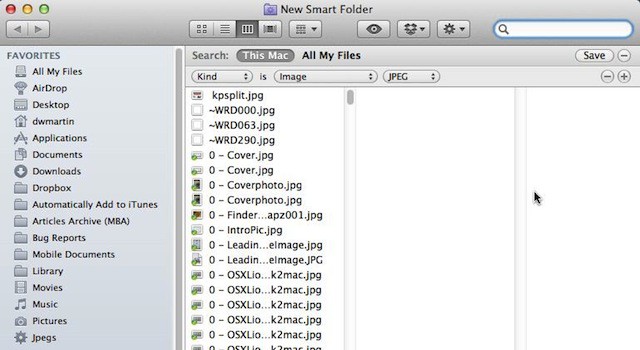
Spustelėkite + mygtuką, esantį naujo išmaniojo aplanko lango dešinėje. Pamatysite Rūšis yra po to du išskleidžiamieji meniu. Pirmąjį išskleidžiamąjį meniu pakeiskite į Vaizdas o antrasis - į JPEG. Lange iškart pamatysite paieškos rezultatus.
Išsaugokite išmanųjį aplanką pasirinktoje vietoje spustelėdami Sutaupyti mygtuką. Aš dažnai naudoju savo darbalaukį arba dokumentų aplanką kaip savo išmaniųjų aplankų paskirtį. Išsaugojau šį išmanųjį aplanką kaip JPEGS darbalaukyje ir pagal numatytuosius nustatymus (atkreipkite dėmesį į žymės langelį) naujas išmanusis aplankas pridedamas prie „Finder“ šoninės juostos.
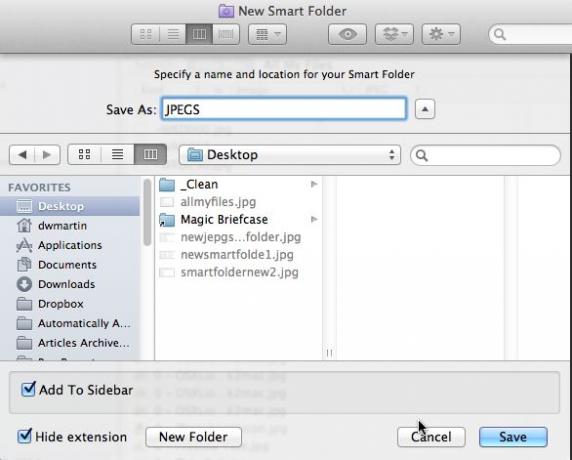
Naujo išmaniojo aplanko piktograma darbalaukyje atrodo taip:
Jei atidarote JPEGS aplanką ir radote ieškomą failą, dešiniuoju pelės mygtuku spustelėkite jį ir pasirinkite Rodyti originalą. Bus atidarytas pridedamasis aplankas, kuriame yra tas failas, ir jis pagal numatytuosius nustatymus bus pasirinktas naujame atsidariusiame lange. Naudodami šį triuką galite tiesiogiai patekti į aplanką, kuriame saugomas failas.
Tai tik vienas iš daugelio dalykų, kuriuos galite padaryti naudodami išmaniuosius aplankus, pavyzdys. Vėliau, savo laiku, siūlau jums ištirti ir eksperimentuoti su visomis paieškos kriterijų parinktimis, kurios yra prieinamos kiekvieną kartą paspaudus mygtuką +. Nustebsite dėl daugybės pasirinkimų, kuriuos turite pasirinkti.
Vienas dalykas yra tikras, kad neturėsite daugiau pasiteisinimų dėl failų praradimo „Mac“. Ypač jei naudojate išmaniuosius aplankus ir kodėl jų nenaudotumėte? Jie tiesiog nuostabūs „Mac OS X Lion“.

